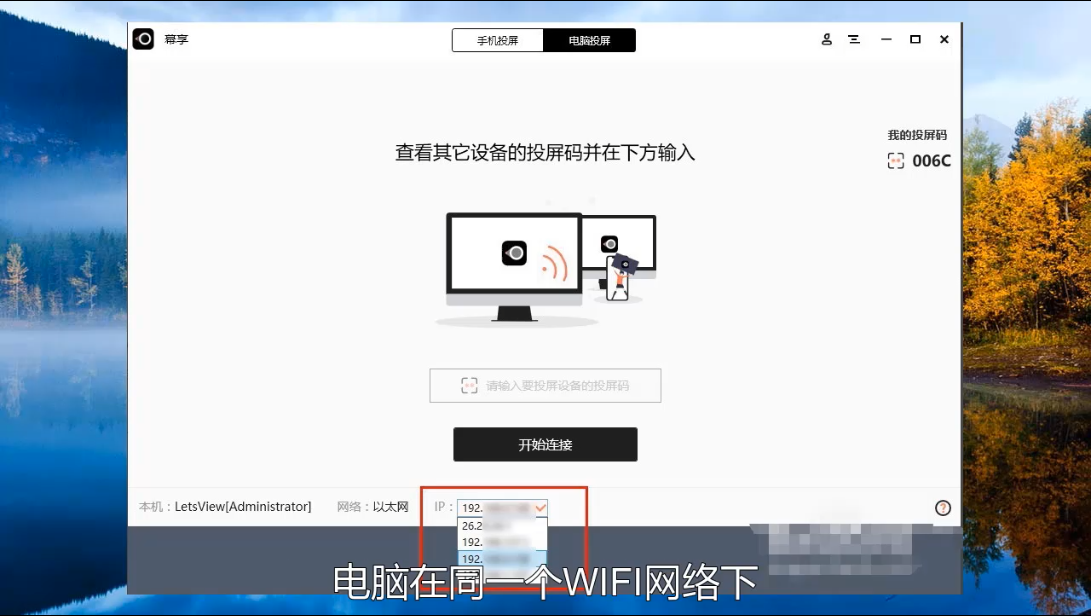
两台电脑如何共享屏幕呢?我们在工作中偶尔会需要给同事演示一些东西,共享屏幕就可以很好的满足需求,小编这里给大伙儿介绍两个共享屏幕的方法,大家可以试着操作一下噢。
1、方法一,我们分别在两台电脑上下载安装【幕享pc客户端】,然后还需要两台电脑都连接同一个局域网。
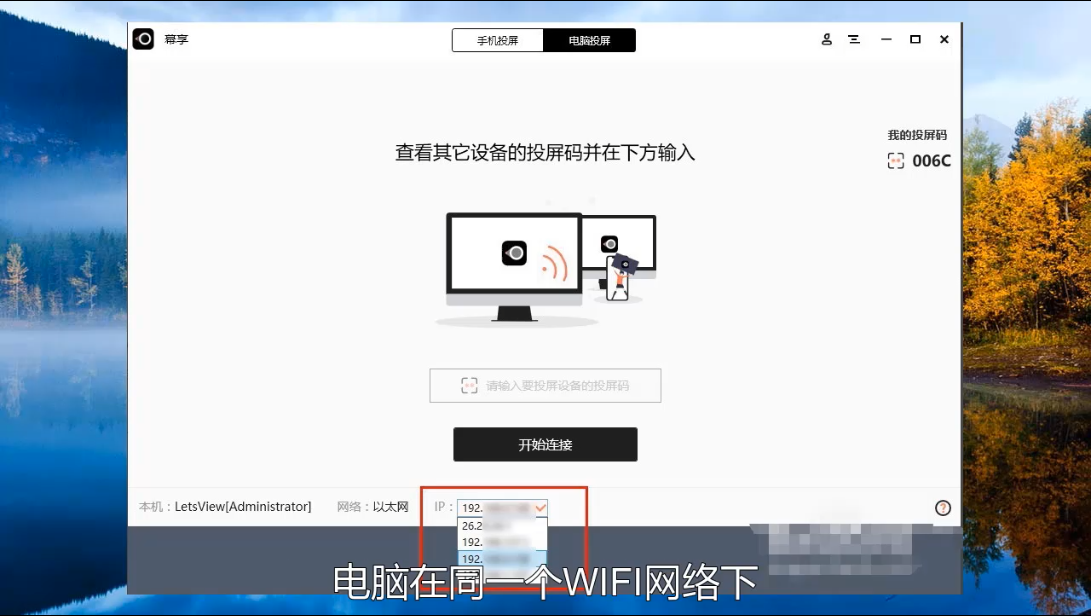
2、在一台电脑上输入另一台电脑的投屏码,然后点击开始连接。
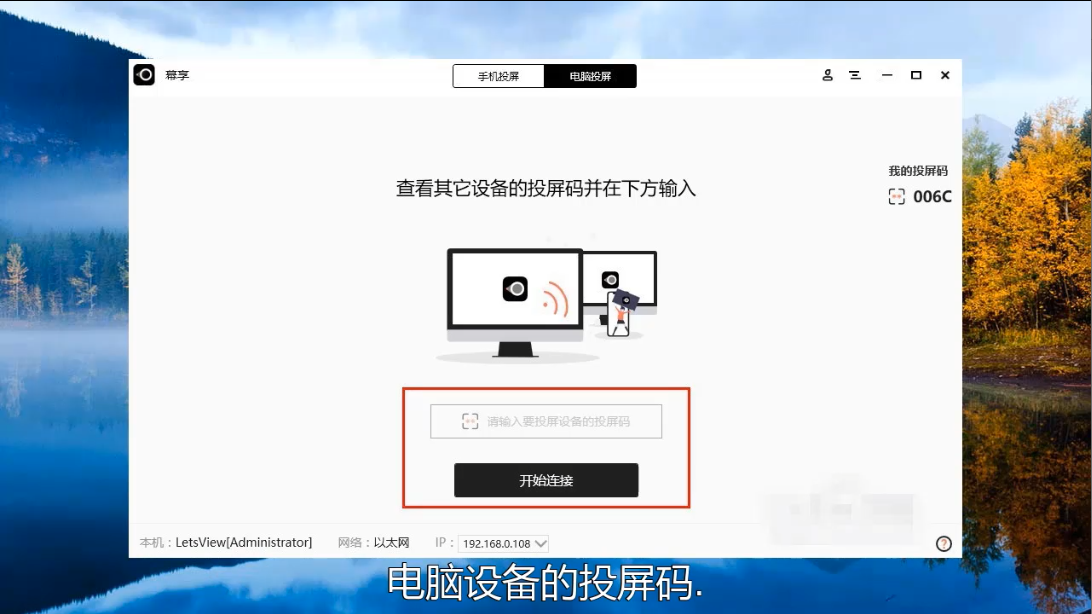
3、显示连接成功,这样就可以共享电脑屏幕了。
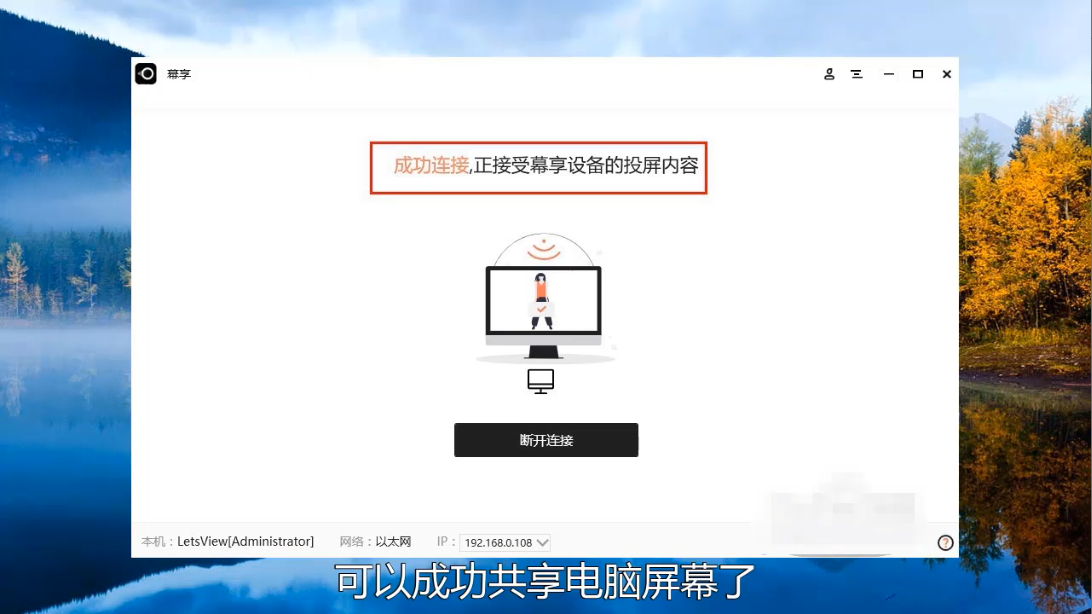
4、方法二,我们可以使用qq进行屏幕共享,点击打开好友的聊天界面,然后点击右上角的菜单。
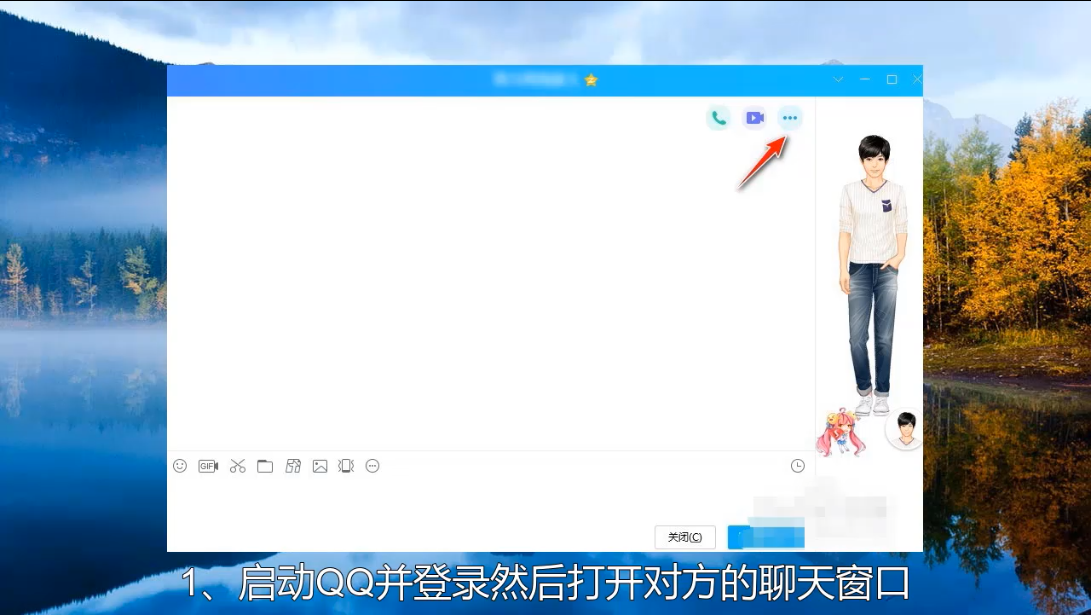
5、在这里选择【分享屏幕】。
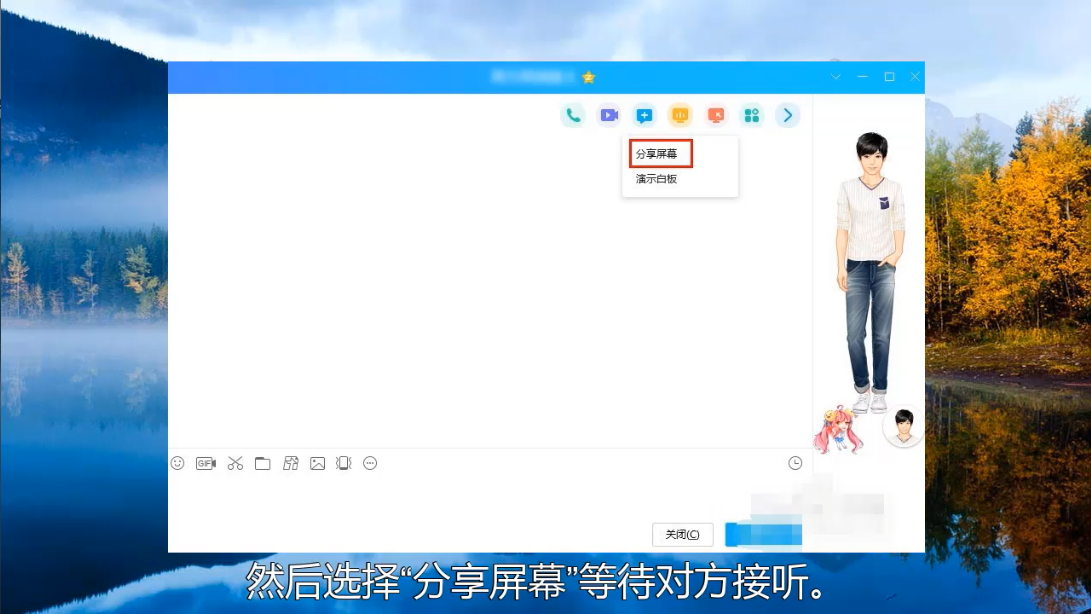
6、等待对方接听成功后就可以看到共享的屏幕了。
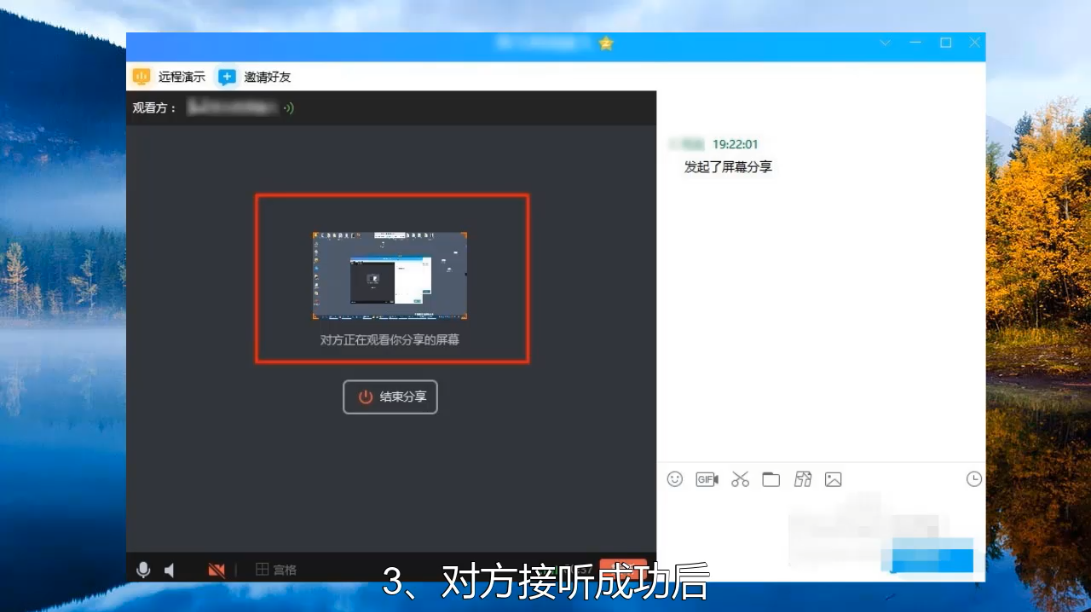
以上就是小编给大家分享的两种共享屏幕方法了。






 粤公网安备 44130202001059号
粤公网安备 44130202001059号